Capcut là ứng dụng công nghệ hỗ trợ người dùng chỉnh sửa video đơn giản, nhanh chóng phổ biến đang được rất nhiều người dùng yêu thích. Sử dụng Capcut bạn có thể chuyển nhạc từ Youtube sang Capcut, tuy nhiên không phải ai cũng biết cách chuyển. Bài viết sau đây Unica sẽ hướng dẫn cho bạn cách chuyển nhạc Youtube sang Capcut đơn giản, nhanh chóng và dễ dàng, cùng khám phá nhé.
Tại sao cần chuyển nhạc từ youtube sang capcut
Capcut là ứng dụng chỉnh sửa, thiết kế video có thể sử dụng dễ dàng trên cả điện thoại và máy tính, phù hợp với nhiều đối tượng. Thông thường, ứng dụng Capcut sẽ có sẵn một kho âm nhạc đa dạng và phong phú cho người dùng thoả sức lựa chọn. Tuy nhiên trong một số trường hợp nếu như người dùng vẫn muốn thêm nhạc khác vào Capcut thì Capcut vẫn hỗ trợ cho bạn. Capcut cho phép bạn chuyển nhạc từ Youtube vào và sử dụng. Sở dĩ người dùng muốn chuyển nhạc từ Youtube sang Capcut là vì những lý do sau:
- Chỉnh sửa video chuyên nghiệp: Bằng cách chuyển nhạc từ YouTube sang CapCut, bạn có thể chỉnh sửa được các video độc đáo và chuyên nghiệp hơn.
- Tích hợp âm thanh: Khi bạn chuyển nhạc từ YouTube sang CapCut, bạn có thể chỉnh sửa âm thanh của video một cách linh hoạt và chuyên nghiệp hơn. Với Capcut bạn có thể cắt, xóa, thay thế hoặc ghép âm thanh từ YouTube vào video của mình. Điều này giúp tạo ra hiệu ứng âm thanh tốt hơn và đáp ứng được nhu cầu của mình.
- Tiện lợi và linh hoạt: Bằng cách chuyển nhạc từ YouTube sang CapCut, bạn có thể sử dụng các bài hát yêu thích của mình trong quá trình chỉnh sửa video. Điều này giúp bạn tiết kiệm thời gian và công sức, vì không cần phải tìm kiếm lại âm nhạc từ các nguồn khác.
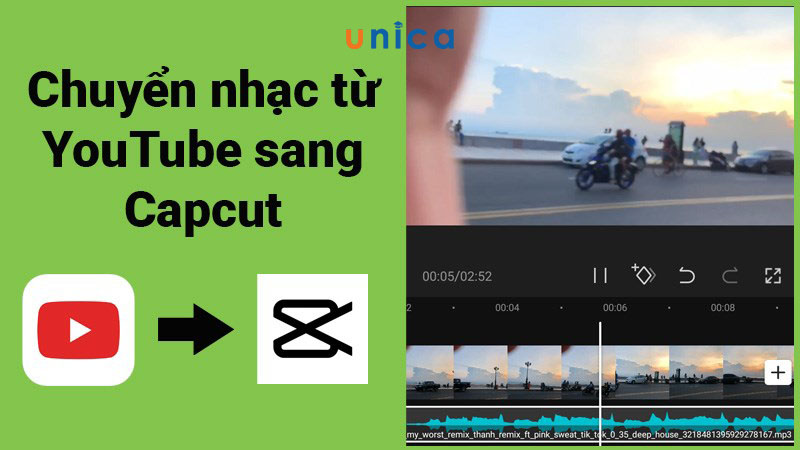
Chuyển nhạc youtube sang capcut
Cách chuyển nhạc youtube sang Capcut hiệu quả
Capcut có rất nhiều tính năng tuyệt vời, tiêu biểu là tính năng chuyển nhạc Youtube sang Capcut cực dễ dàng, sau đây là hướng dẫn nhanh và hướng dẫn chi tiết về cách chèn thêm tải nhạc vào capcut cho mọi người tham khảo:
Hướng dẫn nhanh
- Vào ứng dụng youtube, chọn lấy một video có chứa đoạn nhạc mà bạn muốn chuyển nhạc YouTube sangCapcut > Chọn Chia sẻ.
- Nhấn để chọn Sao chép đường liên kết.
- Truy cập đến trang x2convert.com > Dán đường liên kết mà bạn vừa sao chép vào khung để tải nhạc từ video trên YouTube > Chọn mục Get link MP3.
- Chọn Tải xuống tệp 320kbps.
- Mở ứng dụng Capcut lên, vào phần Dự án mới.
- Chọn video mà bạn muốn ghép nhạc từ YouTube > Tiếp theo chọn Thêm.
- Chọn Thêm âm thanh.
- Chọn đến Âm thanh.
- Chọn Từ thiết bị > Chọn biểu tượng dấu cộng tại bài nhạc mà bạn đã tải từ video YouTube.
- Di chuyển đến vị trí khung màu trắng để chọn đoạn nhạc mà bạn yêu thích.
- Chọn biểu tượng mũi tên.

Chuyển nhạc youtube sang Capcut đơn giản
Hướng dẫn chi tiết
- Bước 1: Mở ứng dụng youtube, chọn 1 video có chứa đoạn nhạc bạn muốn chuyển nhạc từ YouTube sang Capcut > Sau đó chọn Chia sẻ.
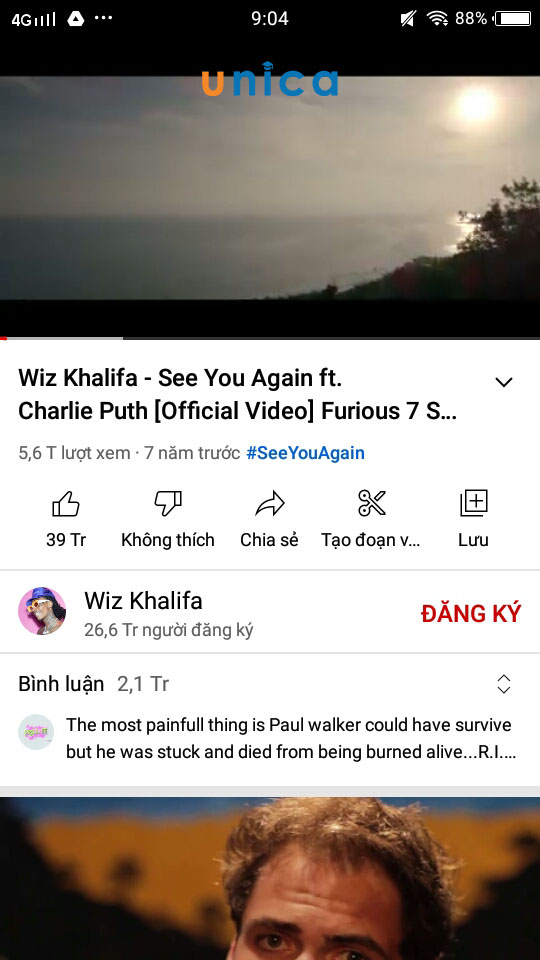
Chia sẻ
- Bước 2: Chọn mục Sao chép liên kết.
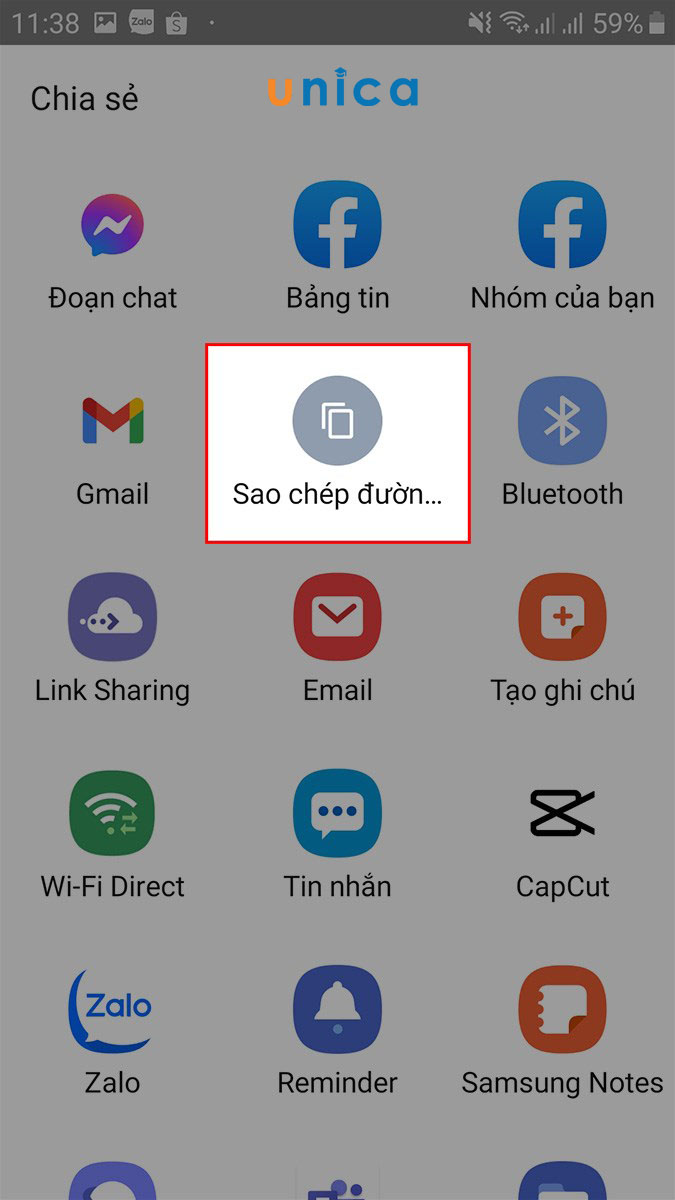
Sao chép liên kết
- Bước 3: Truy cập tới trang web x2convert.com > Dán đường liên kết bạn vừa sao chép vào khung để tải nhạc từ video trên YouTube > Chọn vào Get link MP3.
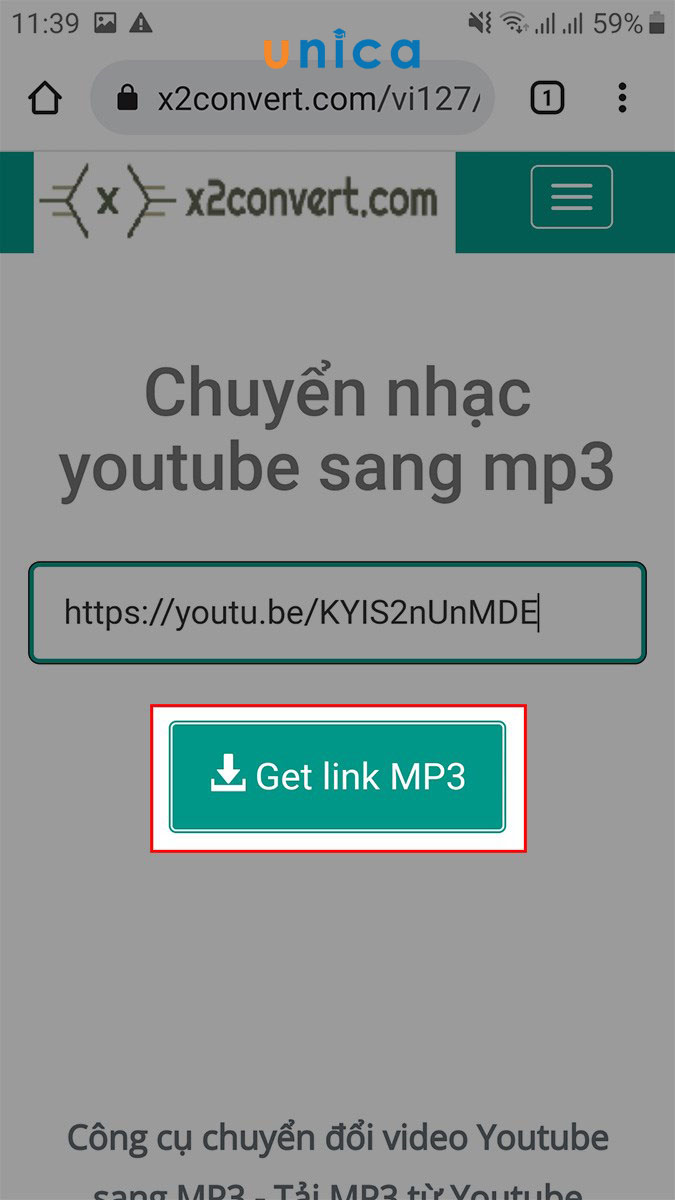
Get link MP3
- Bước 4: Tiếp theo bấm Tải xuống tệp 320kbps.
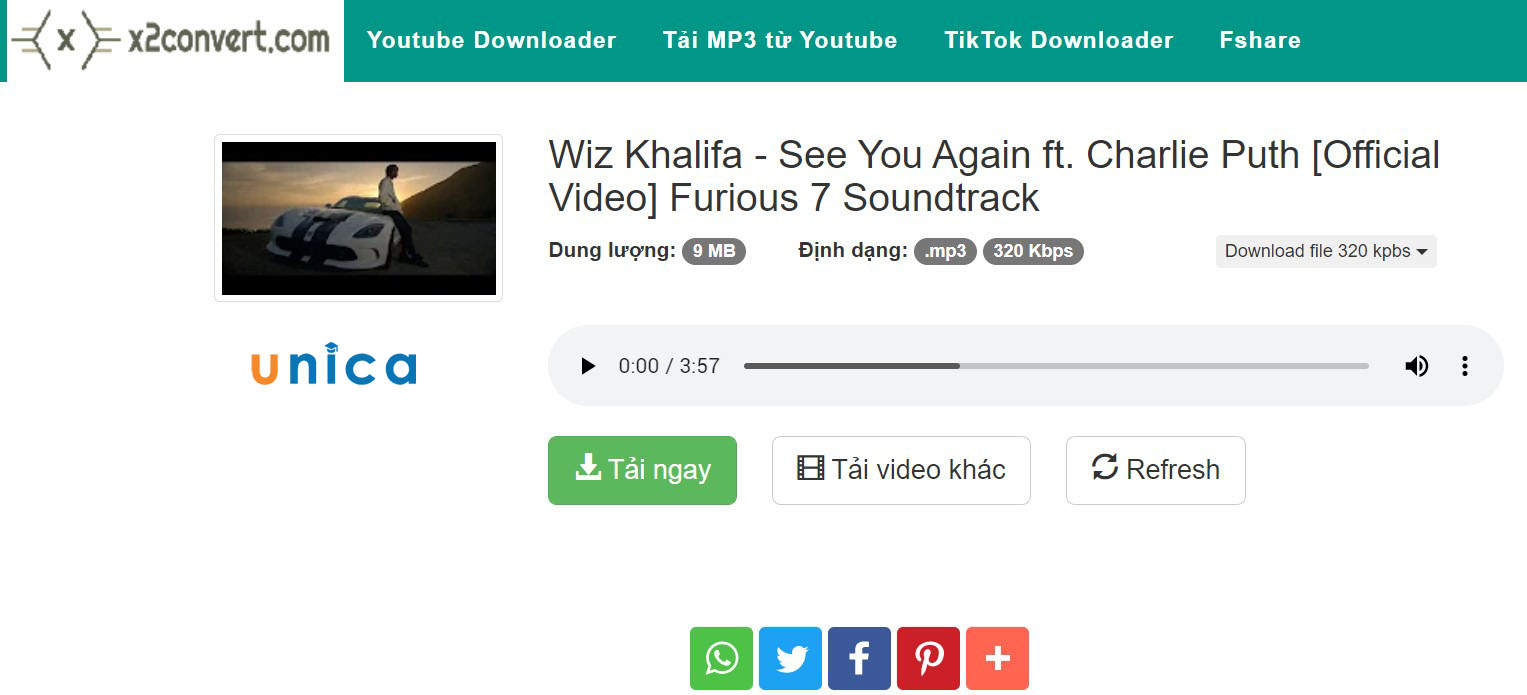
Tải xuống tệp
- Bước 5: Mở Capcut, chọn Dự án mới.
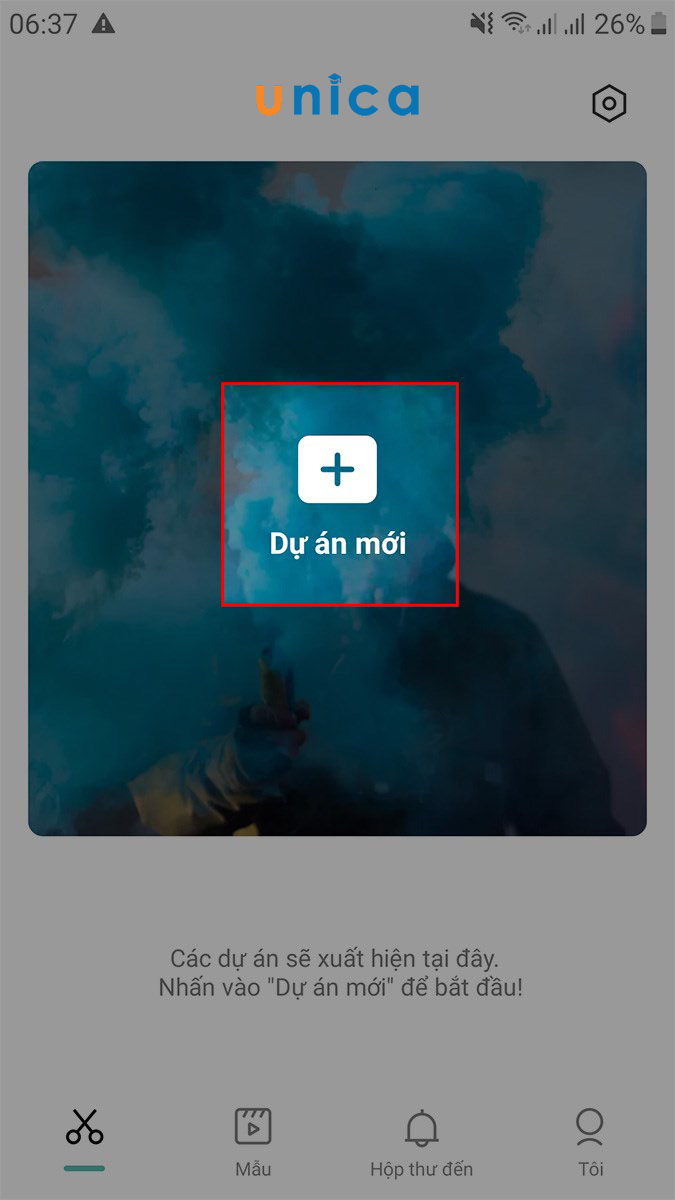
Thêm dự án mới
- Bước 6: Chọn video bạn đang muốn ghép nhạc từ YouTube > Chọn Thêm.
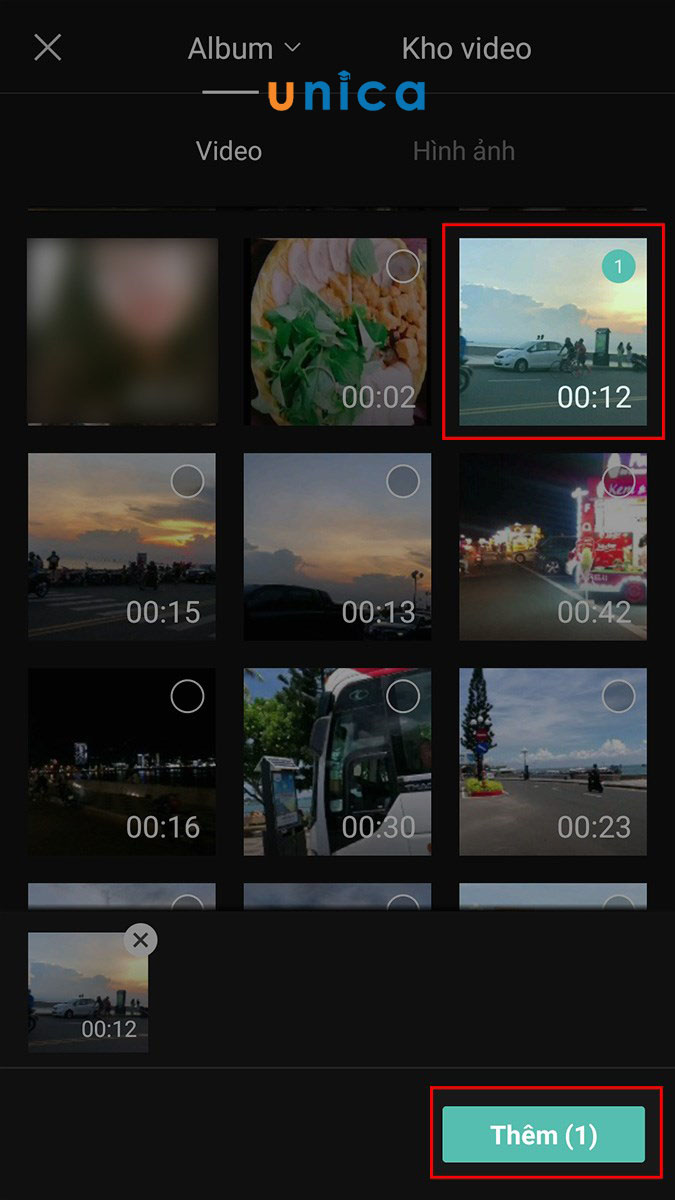
Thêm
- Bước 7: Chọn Thêm âm thanh.
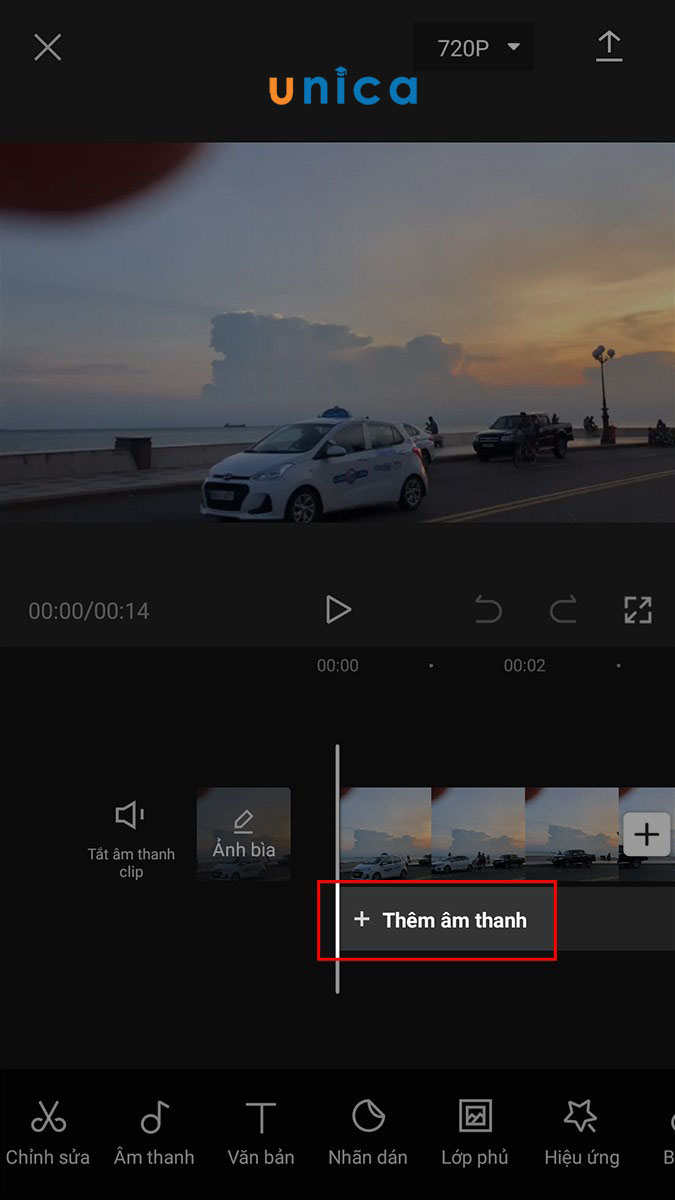
Thêm âm thanh
- Bước 8: Chọn phần Âm thanh.
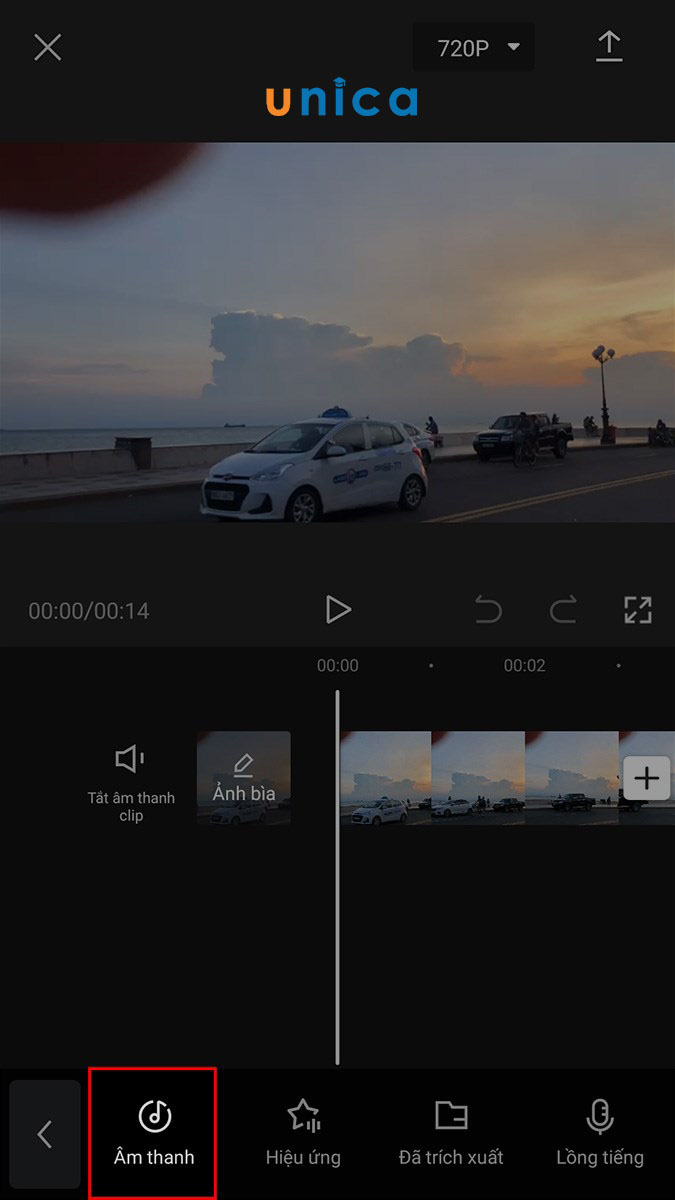
Chọn âm thanh
- Bước 9: Chọn Từ thiết bị > Tiếp đến ấn vào biểu tượng dấu cộng tại bài nhạc bạn đã tải từ video YouTube.
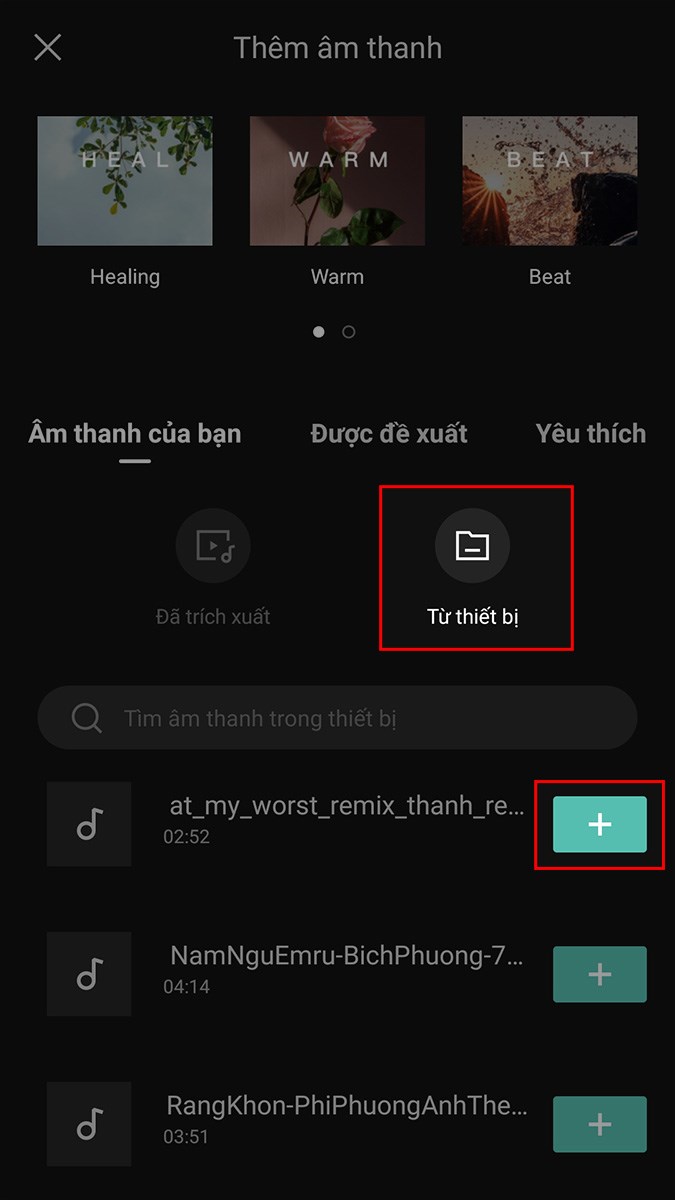
Biểu tượng dấu cộng
- Bước 10: Di chuyển tới khung màu trắng để chọn đoạn nhạc mà bạn yêu thích.
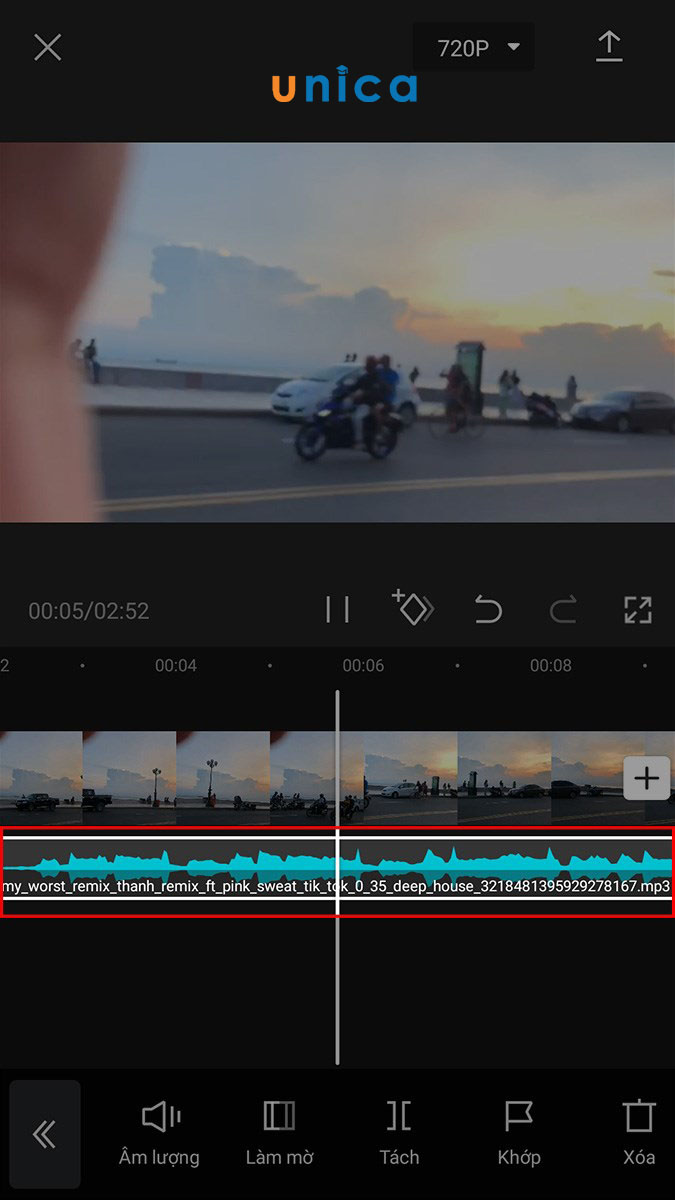
Chọn đoạn nhạc
- Bước 11: Chọn biểu tượng mũi tên ở góc phía trên bên phải để lưu. Hoặc chia sẻ video lên trang Facebook hoặc Instagram... với các biểu tượng tương ứng.
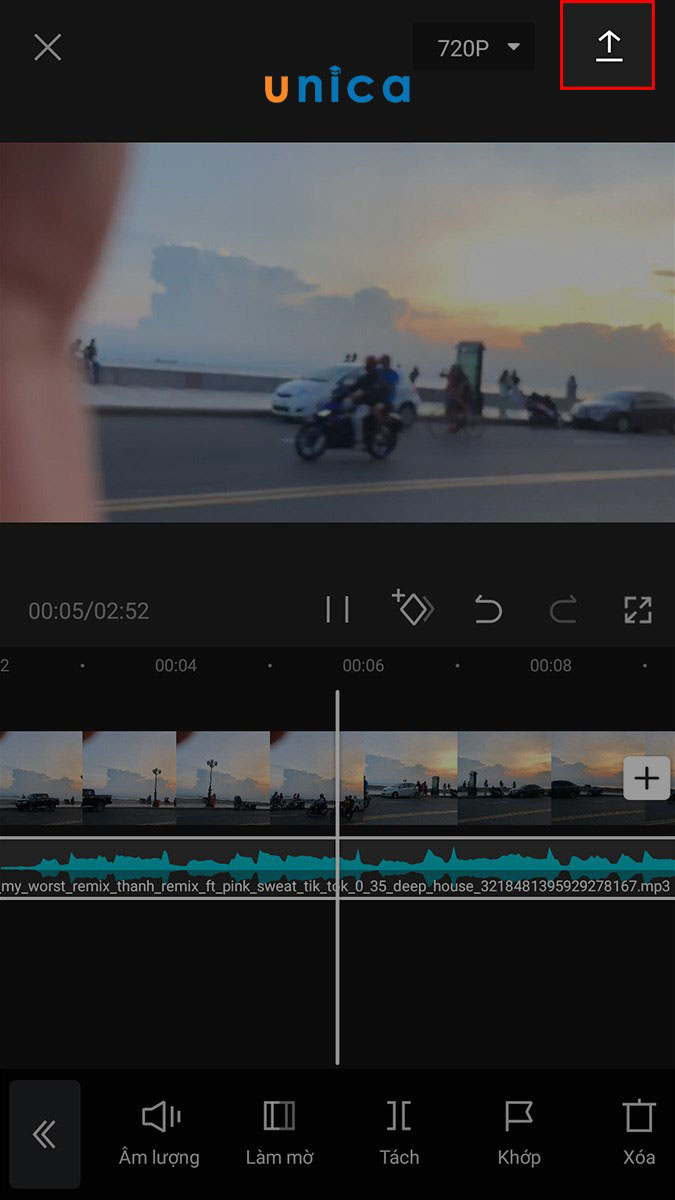
Biểu tượng mũi tên
Thành thạo kỹ năng chỉnh video bằng cách đăng ký khoá học online qua video trên Unica. Khoá học chia sẻ các phần mềm và kỹ năng giúp bạn tự biên tập video đỉnh cao trên điện thoại và máy tính chỉ trong thời gian ngắn. Từ đó, sản xuất video marketing bán hàng hiệu quả.
Hướng dẫn chuyển nhạc youtube sang capcut mp3 trên website
Cách chuyển nhạc từ Youtube sang Capcut mp3 trên website không khó nhưng bạn cần phải biết website nào hỗ trợ bạn có thể thực hiện được điều này. Sau đây là chia sẻ hướng dẫn chi tiết cho bạn tham khảo:
Y2mate.com
Hiện nay, có vô số các trang website ghép nhạc vào video cho phép người dùng tải miễn phí các bài hát từ Youtube về điện thoại. Nhưng trong bài viết này, chúng tôi sẽ giới thiệu cho bạn ứng dụng y2mate.com để thực hiện tải bạn thao tác như sau:
- Bước 1: Khởi động ứng dụng Youtube và tìm kiếm một bài hát mà bạn muốn tải thành nhạc MP3 > Bên dưới của video, bạn chọn vào mục Chia sẻ > Chọn tiếp đến Sao chép đường dẫn.
- Bước 2: Hãy thoát ứng dụng Youtube > Sau đó, mở trình duyệt web ở trên điện thoại và truy cập vào website của y2mate.com.
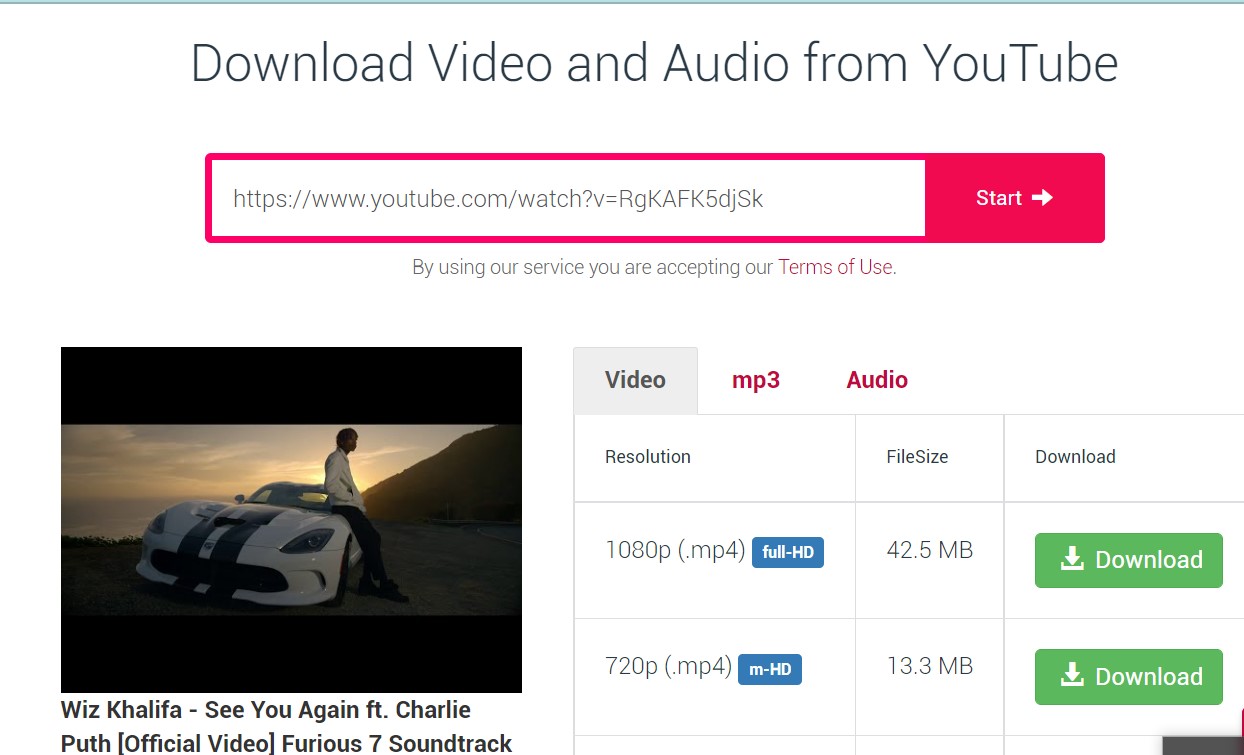
Y2mate.com
- Bước 3: Dán đường link đã copy ở bước 2 vào ô Tải MP3 từ Youtube > Rồi nhấn dấu mũi tên.
- Bước 4: Chọn vào dấu mũi tên chỉ xuống để chọn chất lượng tải nhạc > Nhấn chọn nút Tải về có màu xanh để tải về.
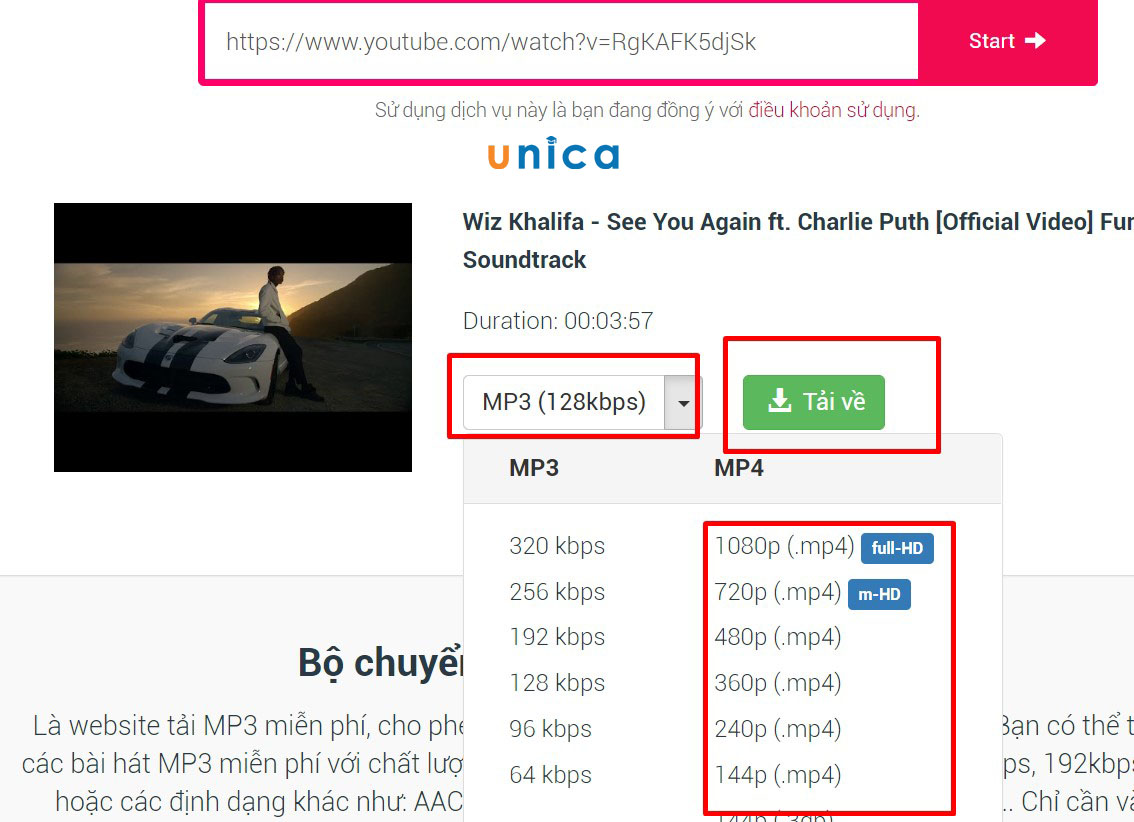
Tải về
- Bước 5: Sau khi trang website đã chuyển đổi xong > Nhấn Download. MP3 để tiến hành việc tải nhạc về.
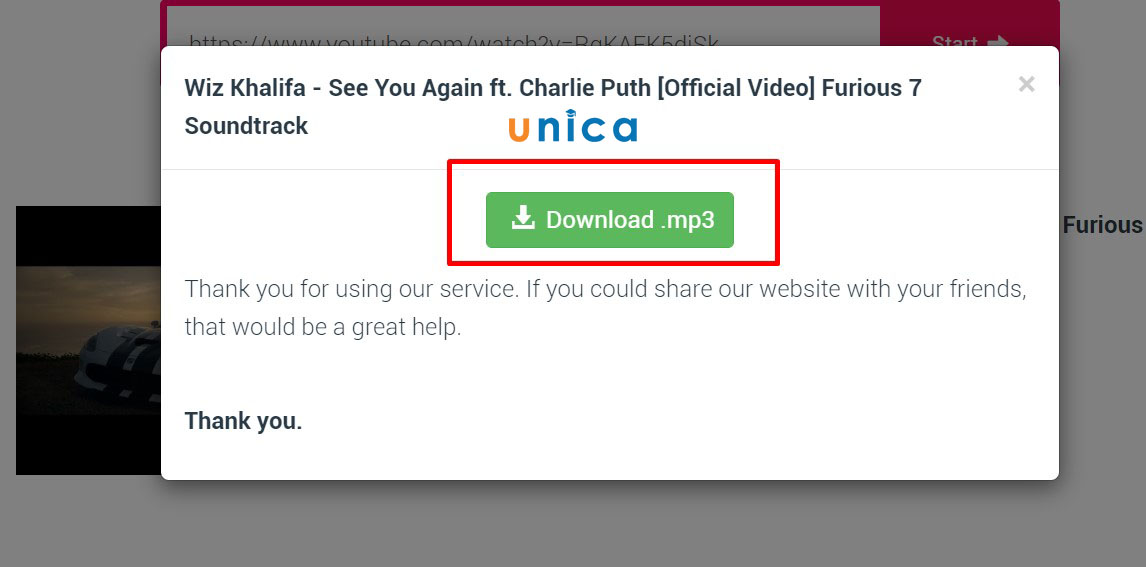
Download MP3
Như vậy là bạn đã tải xong bài hát về điện thoại của mình rồi. Giờ đây bạn chỉ cần mở Zing MP3 lên là đã có thể tận hưởng được giai điệu của bài hát vừa tải xuống đơn giản.
ListenYoutube
- Bước 1: Khởi động ứng dụng Youtube và lựa chọn bài hát mà bạn muốn tải thành nhạc MP3 > Chọn Chia sẻ > Chọn Sao chép đường dẫn.
- Bước 2: Truy cập vào trình duyệt và nhấn vào đường dẫn để truy cập vào website Listenyoutube.
- Bước 3: Tiếp theo dán link bài hát đã sao chép ở bước 1 vào ô > Nhấn Go để website chuyển đổi bài hát.
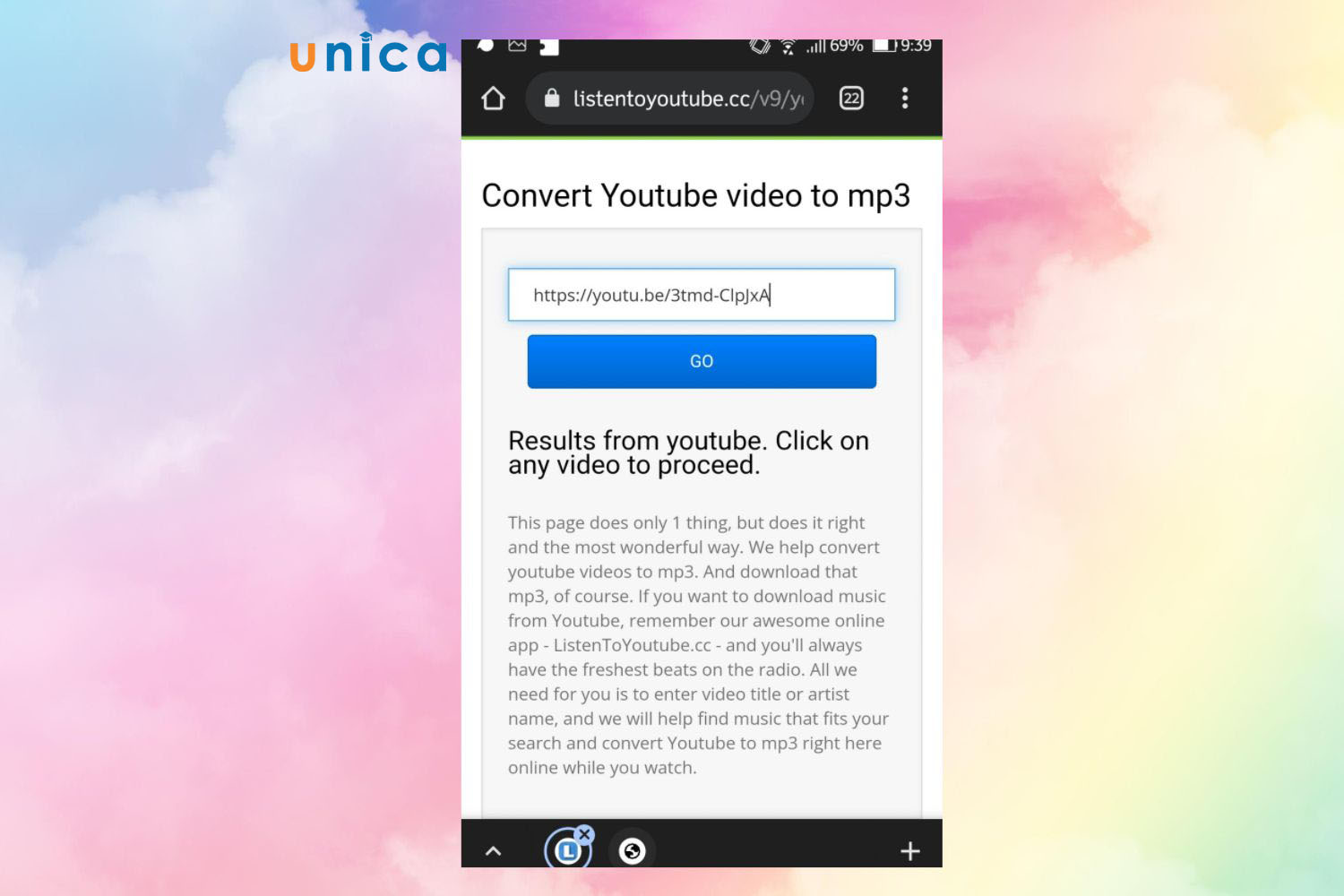
Nhấn Go
- Bước 4: Nhấn vào Download MP3 để tải bài hát bằng định dạng MP3 trên Youtube về điện thoại.
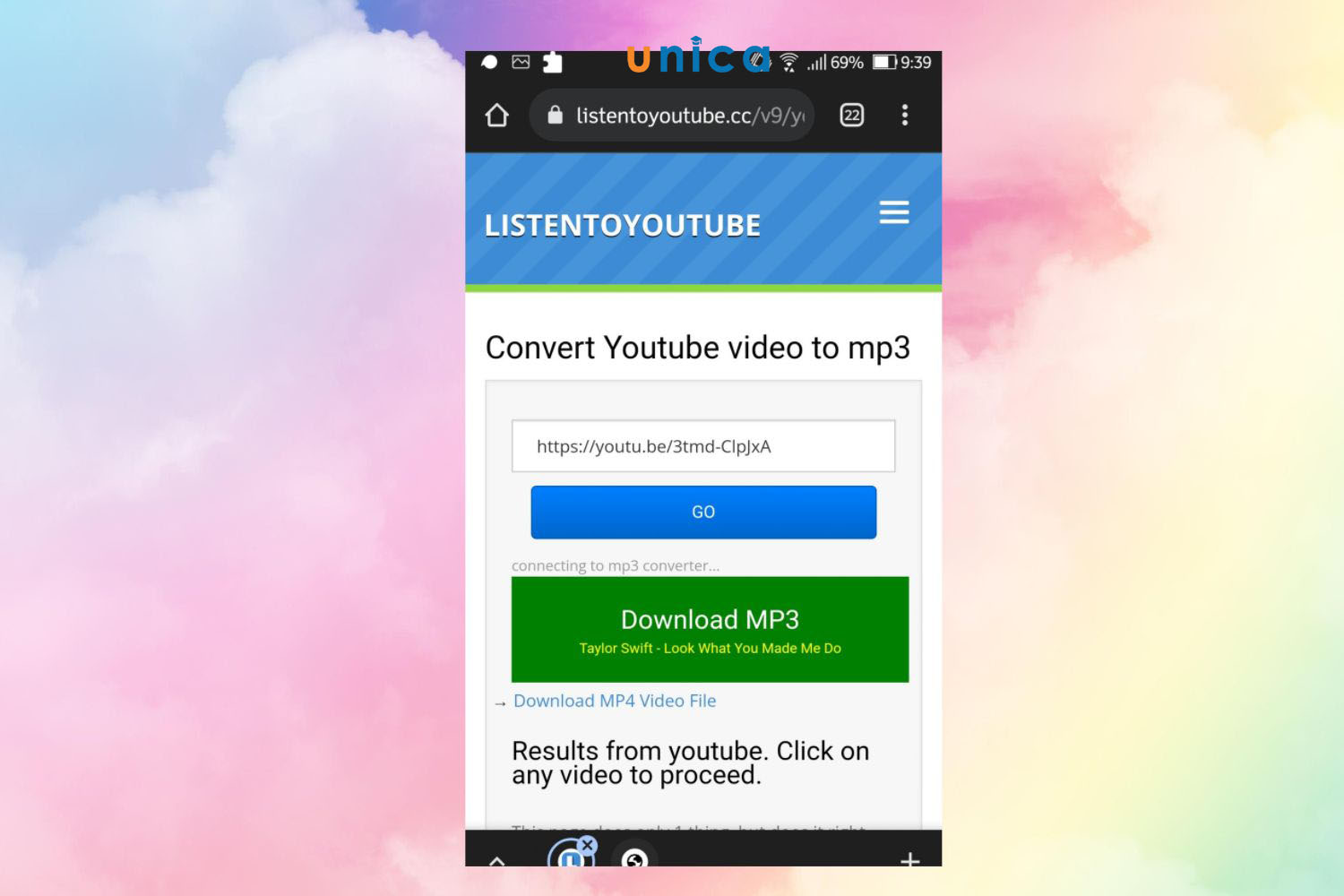
Download
X2 Convert
- Bước 1: Mở ứng dụng Youtube và tìm kiếm bài hát mà bạn muốn tải thành nhạc MP3 > Chọn Chia sẻ > Và chọn Sao chép đường dẫn.
- Bước 2: Truy cập website x2convert.
- Bước 3: Dán link đã sao chép vào mục Link và nhấn Get link MP3 để thực hiện quá trình chuyển đổi.
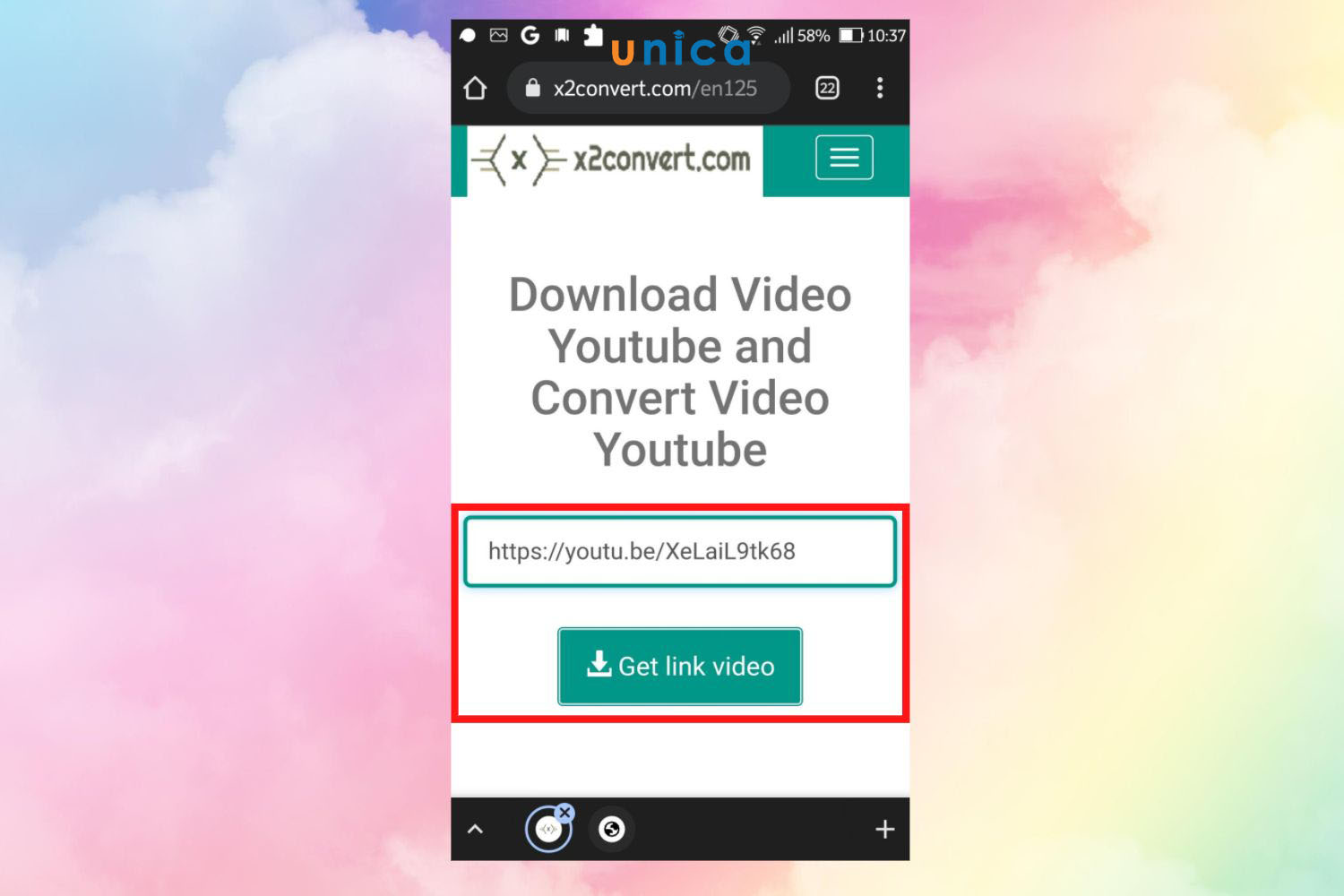
Get link video
- Bước 4: Sau khi đã chuyển đổi xong, nhấn Download để tải file nhạc MP3 đã được chuyển đổi về máy.
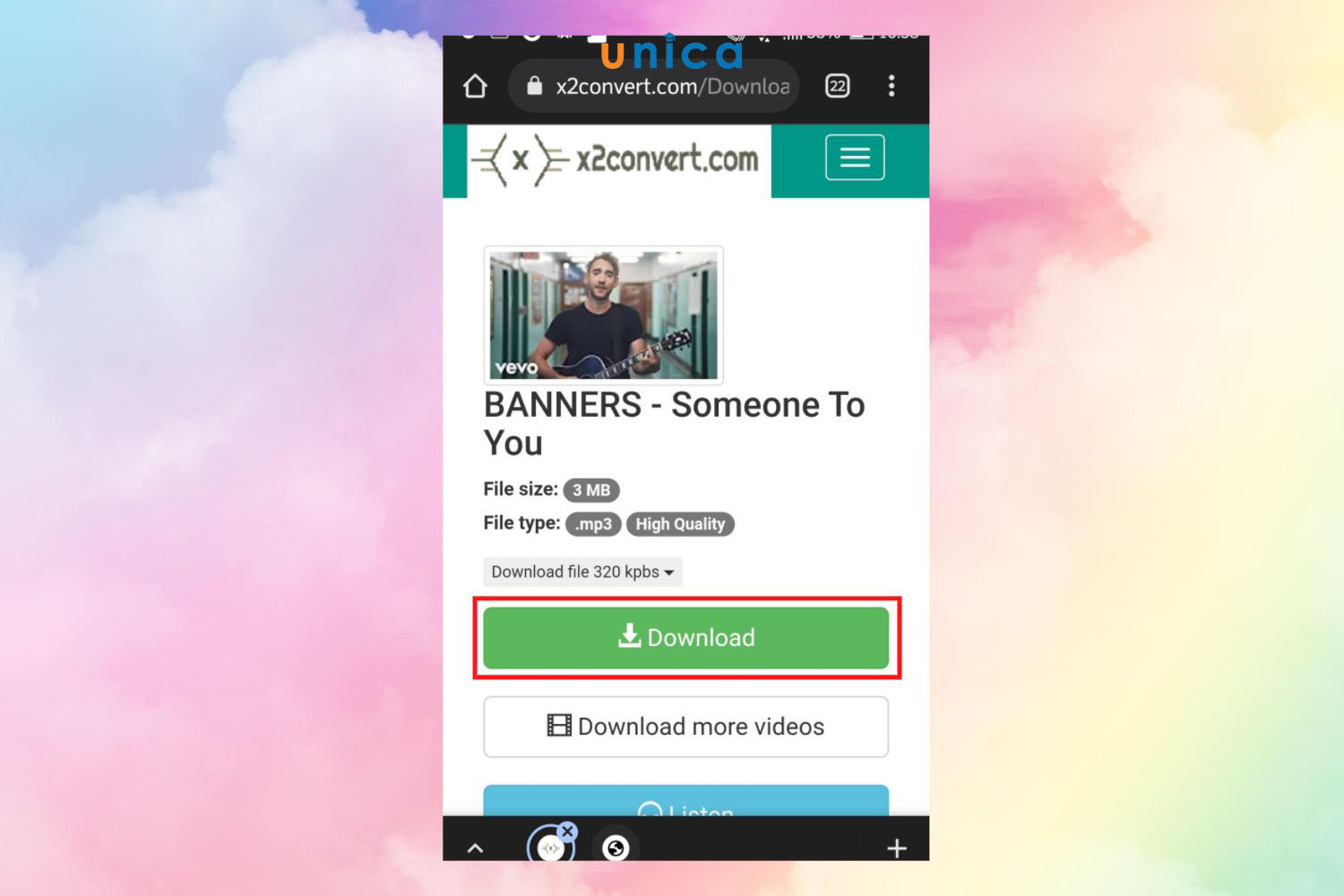
Tải xuống
YT1s.com
- Bước 1: Khởi động ứng dụng Youtube và bạn chọn bài hát mà bạn muốn tải thành nhạc MP3 > Chọn Chia sẻ > Bấm vào Sao chép đường dẫn.
- Bước 2: Truy cập vào website YT1s > Dán link đã copy vào ô Search or paste Youtube link here > Và nhấn Convert.
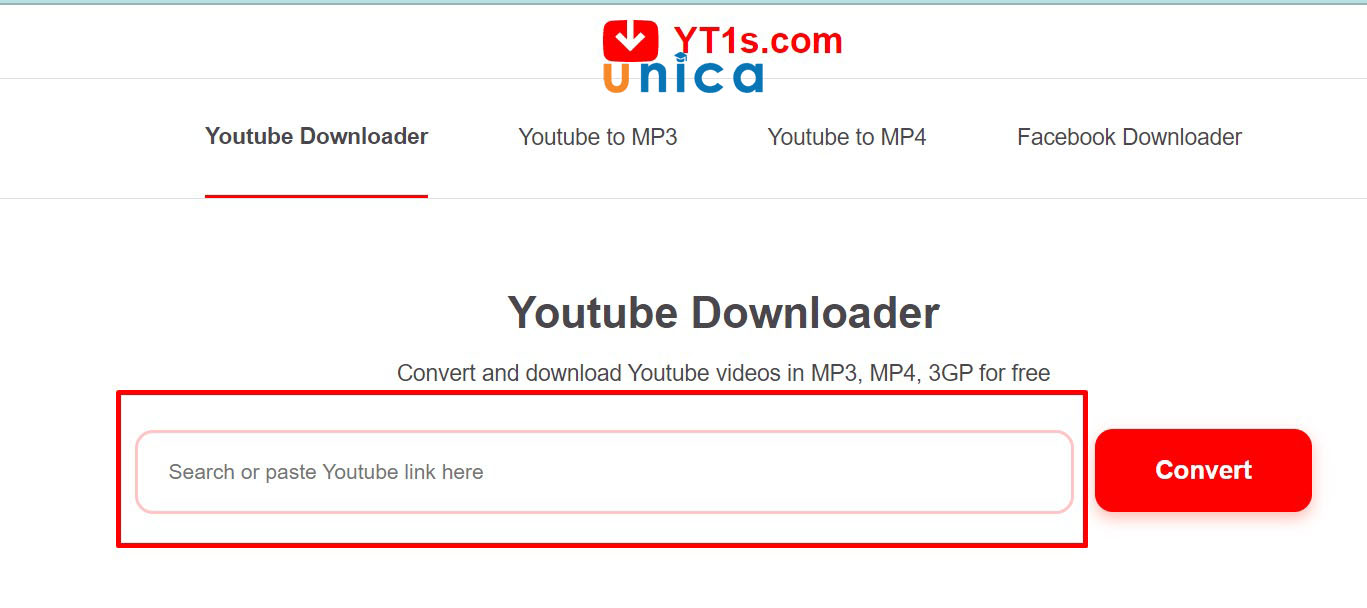
Dán link
- Bước 3: Chọn định dạng tải là MP3 > Nhấn Get link để tiến hành lấy link tải nhạc.
- Bước 4: Nhấn Tải về để thực hiện tải về nhạc MP3 trên Youtube về điện thoại.
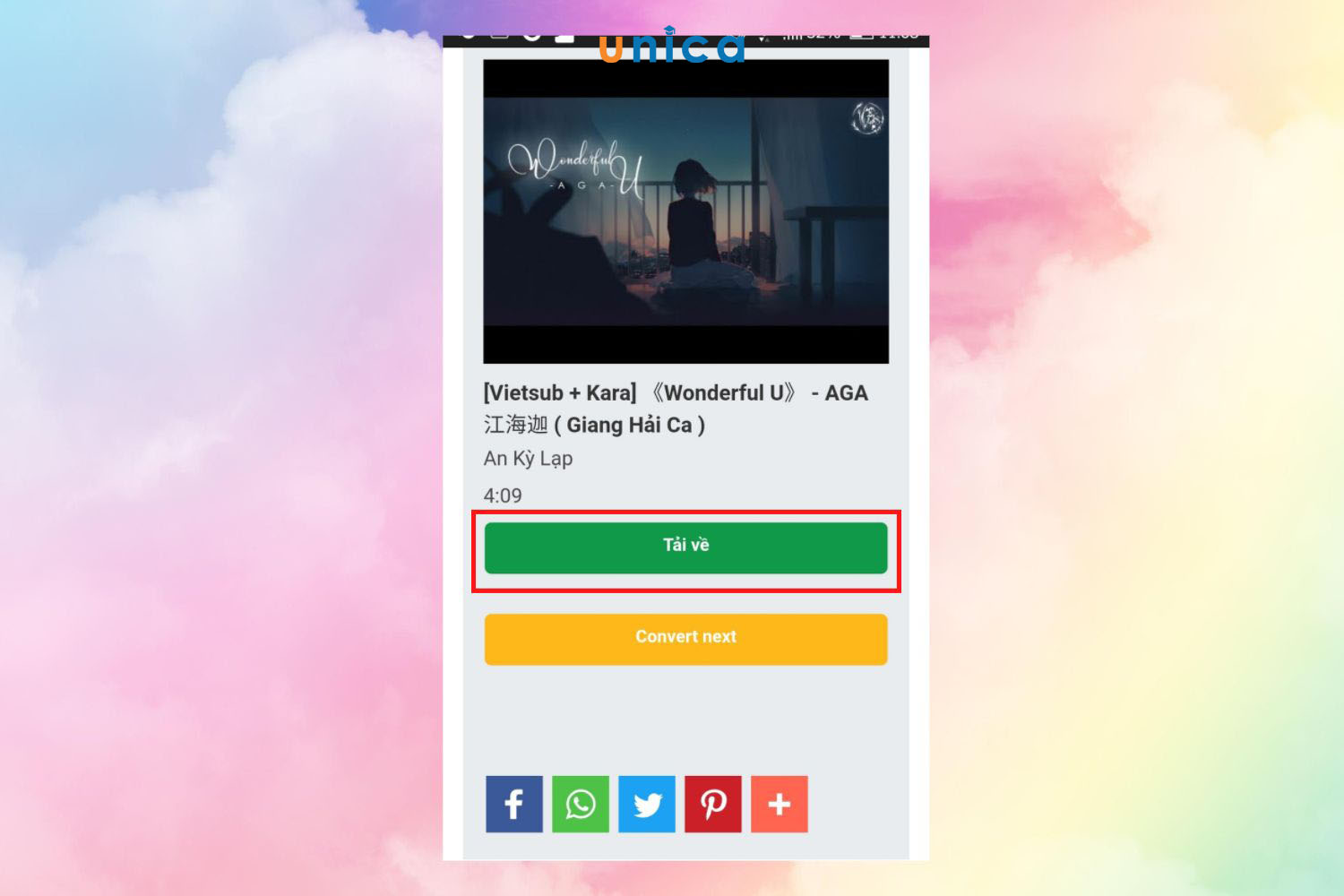
Tài về
Ytop1.com
Ưu điểm
- Tải xuống tốc độ cao và cũng không bị giới hạn
- Có giao diện tiếng Việt
- Hỗ trợ MP3, MP4... bao gồm cả chất lượng Full HD
- Không cần đăng ký
Nhược điểm
- Có chứa quảng cáo
yt5s.com
Ưu điểm
- Tải YouTube không giới hạn
- Giao diện bằng tiếng Việt
- Hỗ trợ trên mọi thiết bị
- Hỗ trợ với nhiều định dạng: MP3, MP4...
- Không phải đăng ký
Nhược điểm
- Chứa quảng cáo
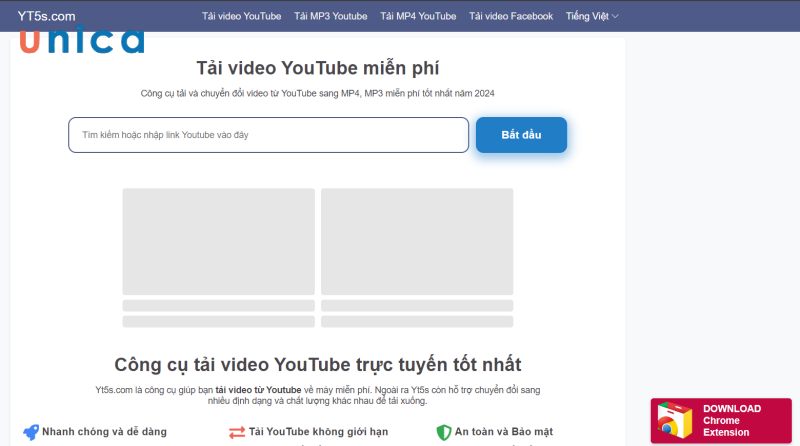
yt5s.com
Online Video Converter
Ưu điểm
- Giao diện đẹp và dễ sử dụng
- Hỗ trợ việc thay đổi thông tin file mà người dùng muốn chuyển
- Được trích âm thanh từ một đoạn âm thanh
- Tốc độ tải về nhanh chóng
- Hỗ trợ với nhiều định dạng
Nhược điểm
- Có chứa các quảng cáo
- Không hỗ trợ tiếng Việt
>>> Xem thêm: Cách lấy nhạc tiktok qua capcut
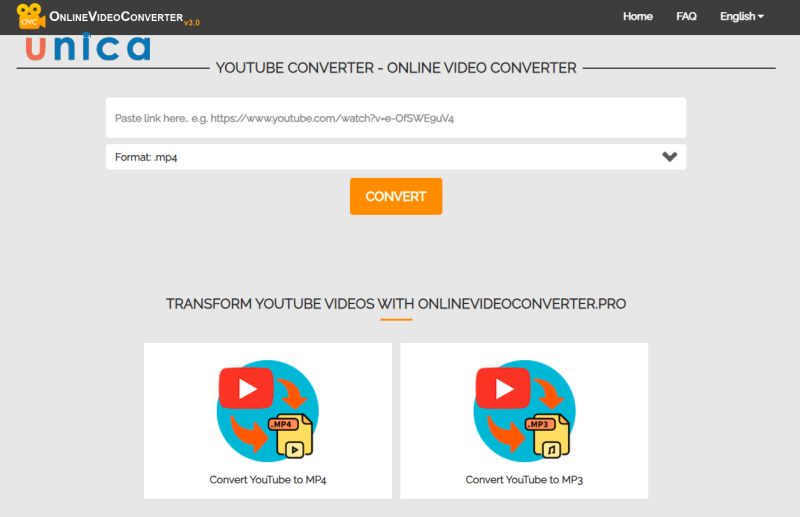
Online Video Converter
Lưu ý khi sử dụng nhạc từ YouTube trên CapCut
Cách chuyển nhạc từ Youtube sang Capcut mặc dù không khó nhưng không phải ai cũng có thể thực hiện thành công, sau đây là một vài lưu ý bạn cần ghi nhớ để quá trình chuyển nhạc diễn ra nhanh chóng nhất.
Đảm bảo tuân thủ quy định bản quyền và sử dụng nhạc hợp pháp
Khi chuyển nhạc từ YouTube sang CapCut, bạn cần phải đảm bảo tuân thủ quy định bản quyền và sử dụng nhạc hợp pháp. Vì vậy trước khi sử dụng video hãy nhớ kiểm tra và tuân thủ các quy định về bản quyền. Một số bài hát có thể sẽ bị hạn chế trong quá trình sử dụng, do đó bạn hãy chú ý luôn kiểm tra quyền sở hữu trước khi sử dụng bất kỳ âm thanh nào trong video của mình nhé.
Kiểm tra và chỉnh sửa âm thanh để phù hợp với video của bạn
Bên cạnh vấn đề bản quyền bạn cũng cần phải chú ý đến tính phù hợp của video. Khi lựa chọn video bạn cần chú ý kiểm tra kỹ càng trước khi lựa chọn, sau đó cần phải chỉnh sửa âm thanh để làm sao nó phù hợp nhất với video của mình. Như vậy thì video ghép nhạc tạo thành mới chuyên nghiệp và gây ấn tượng, thu hút người xem.
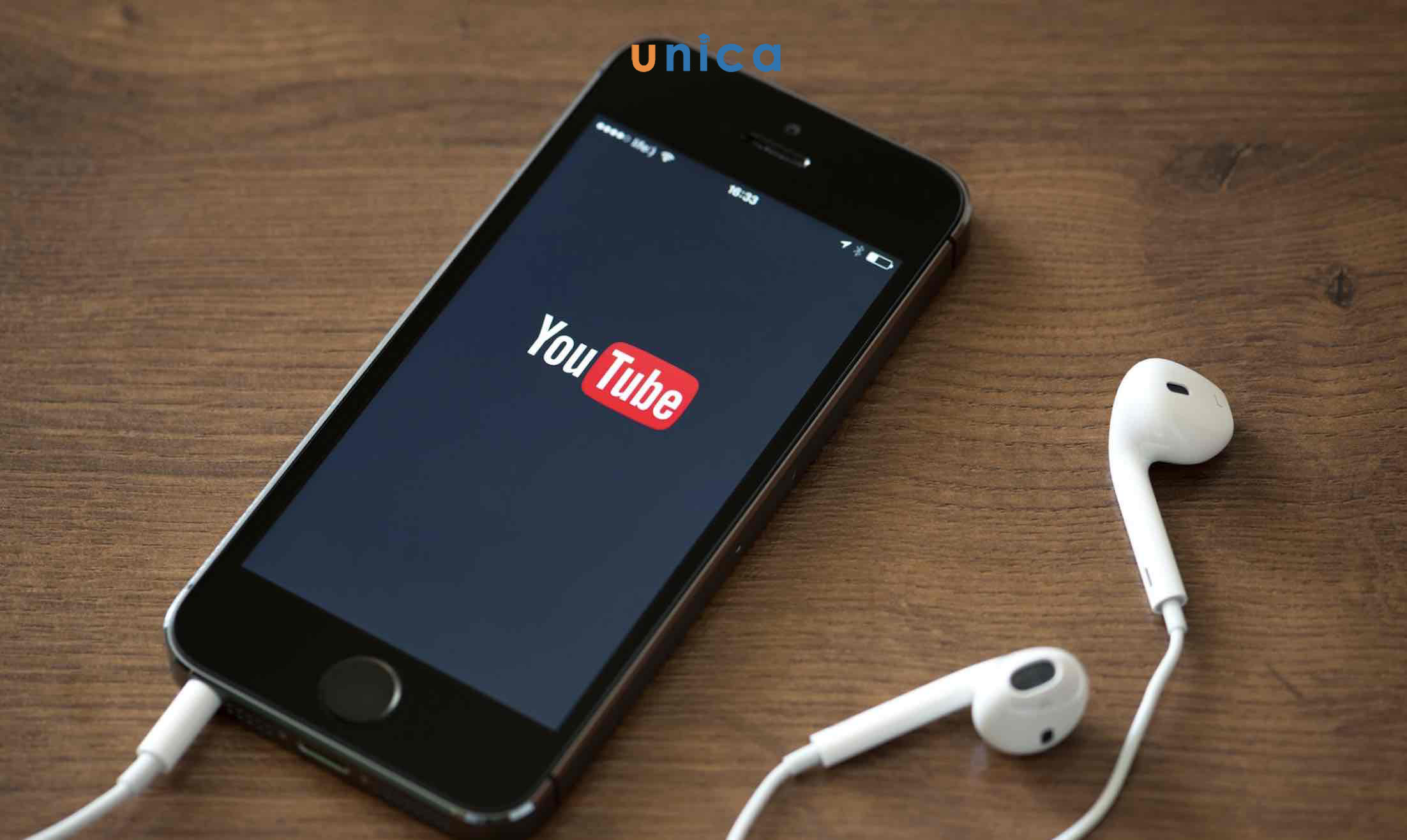
Những lưu ý khi tải nhạc từ Youtube
Lưu ý về chất lượng âm thanh sau khi nhập vào CapCut
Chất lượng âm thanh sau khi nhập vào Capcut cũng là vấn đề bạn phải đặc biệt quan tâm khi làm video trên Capcut. Để video làm trên Capcut sau khi hoàn thành sẽ đúng như mong muốn, đáp ứng một cách tốt nhất nhu cầu sử dụng thì bạn nhất định phải chọn cho mình những âm thanh có chất lượng tốt nhất khi làm video nhé.
Tổng kết
Bài viết trên là toàn bộ thông tin chia sẻ cách chuyển nhạc sang Capcut cho bạn tham khảo. Giờ đây cách thức chuyển nhạc youtube sang capcut đã trở nên đơn giản hơn nhiều chỉ thông qua một vài thao tác cơ bản. Chúng tôi mong rằng bạn sẽ thực hiện cách chuyển đổi nhạc dễ dàng qua tìm hiểu trong bài viết này. Để tìm hiểu thêm các kỹ thuật khác của capcut, bạn có thể tham khảo ngay khóa học capcut của Unica. Với mức phí hợp lý và nội dung chất lượng, đây chắc chắn sẽ là lựa chọn không thể bỏ qua dành cho những người đang muốn học về thiết kế video.


_m_1640439386.jpg)



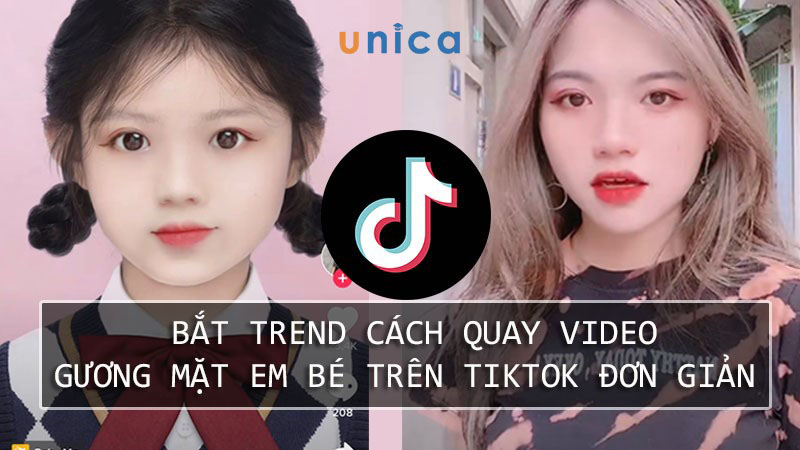
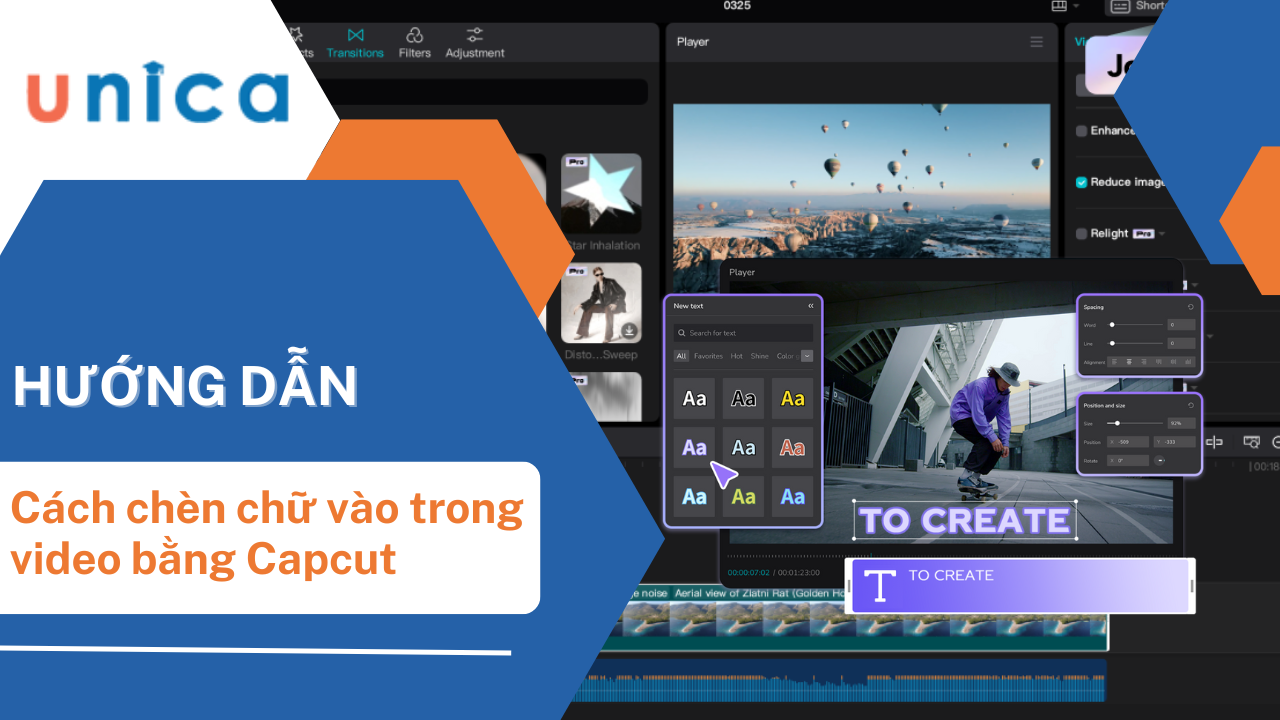
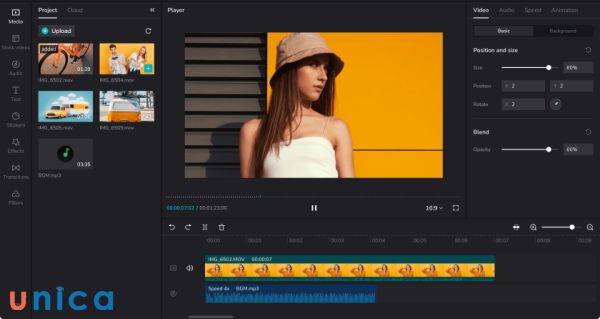







.png?v=1728380390)



